
音乐CD刻录大师免费版
下载
光盘刻录软件(True Burner)v7.8
下载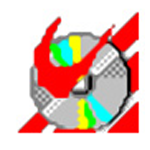
烧狗刻录完整版
下载
ones刻录软件中文版
下载nero express是一款强大的软件,它包含了许多我们生活中需要用到的功能。这款软件拥有简洁的界面,但是它的功能很强大。我们无论是在日常生活中还是在办公的过程当中,都可以使用这款软件作为我们的工具。
nero express绿色版是一款功能丰富的多媒体制作编辑软件。nero express绿色版集成了视频编辑、视频刻录、视频备份三大功能。把视频需要的功能都集中在一款软件上,非常专业的一款视频编辑制作软件。官方MSI直接修改,稳定兼容。
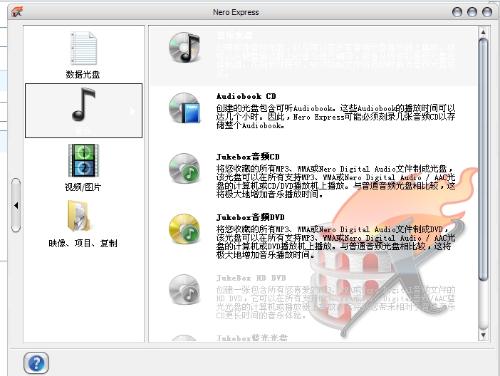
1、nero express绿色版基于官方版本制作。
2、精简升级程序和后台组件。
3、保留Nero Express。
4、保留多国语言。
5、官方MSI直接修改,稳定兼容。
第1步,在开始菜单中依次单击“所有程序”→Nero 7 Premium→“数据”→Nero Express命令,运行Nero Express程序。
第2步,在Nero Express程序窗口的左窗格中单击“音乐”选项,然后在右窗格中单击“音乐光盘”选项。
第3步,打开“我的音乐CD”对话框,单击“添加”按钮。
第4步,在打开的“添加文件和文件夹”窗口中,找到并选中准备刻录成CD音乐光盘的音频文件,然后单击“添加”按钮。完成添加并确保所添加的文件数量没有超过CD音乐光盘的播放总时长后,单击“关闭”按钮。
第5步,返回“我的音乐CD”对话框,单击“下一步”按钮。
第6步,打开“最终刻录设置”对话框,在“当前刻录机”下拉列表中选择准备使用的刻录机,然后在“标题(光盘文本)”和“演唱者(光盘文本)”编辑框中分别输入自定义的信息。然后选中“刻录后检验光盘数据”复选框,并单击“刻录”按钮。
第7步,Nero Express进入刻录进程,刻录过程无需人为参与。刻录完成以后会自动进入数据校验过程。如果校验顺利通过,则会提示用户校验完成,光盘自动弹出。在打开的提示框中单击“确定”按钮。
第8步,返回“刻录过程”对话框,单击“下一步”按钮。最后关闭Nero Express程序窗口即可。

音乐CD刻录大师免费版
下载
光盘刻录软件(True Burner)v7.8
下载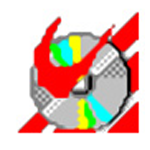
烧狗刻录完整版
下载
ones刻录软件中文版
下载
AURA壁纸23.9
下载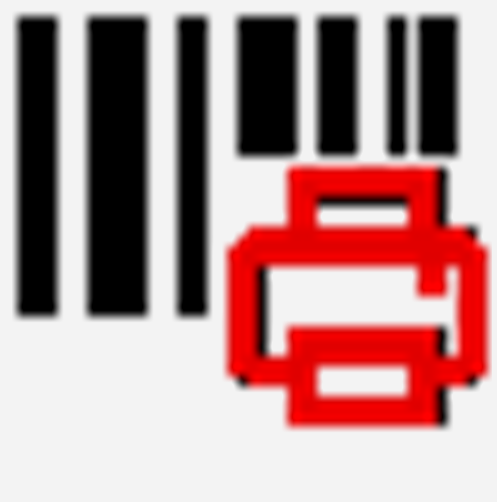
光速送货单打印软件v3.5.0.8
下载
百惠仓库管理系统v3.28
下载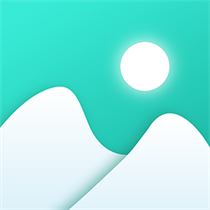
拾光壁纸23.9
下载7.78MB
2025-11-03
1.05MB
2025-11-03
1.05MB
2025-11-03
80.52MB
2025-11-03
20KB
2025-11-03
52.99MB
2025-11-03
84.55MB / 2025-09-30
248.80MB / 2025-07-09
2.79MB / 2025-10-16
63.90MB / 2025-07-08
1.90MB / 2025-09-07
210.99MB / 2025-06-09
374.16MB / 2025-10-26
京ICP备14006952号-1 京B2-20201630 京网文(2019)3652-335号 沪公网安备 31011202006753号违法和不良信息举报/未成年人举报:legal@3dmgame.com
CopyRight©2003-2018 违法和不良信息举报(021-54473036) All Right Reserved
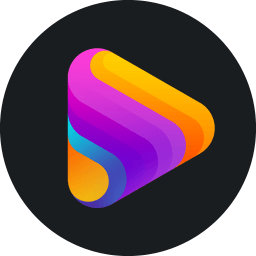










玩家点评 (0人参与,0条评论)
热门评论
全部评论